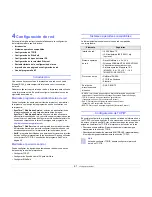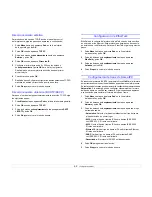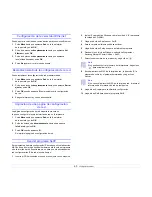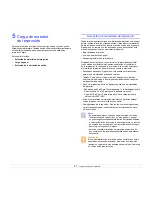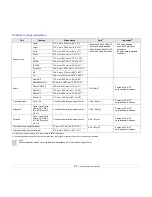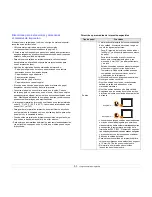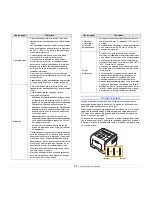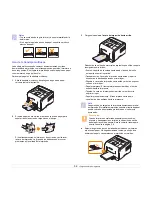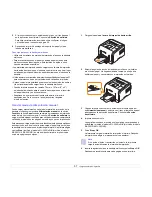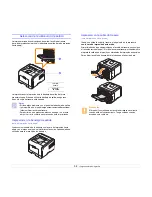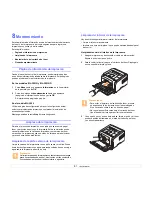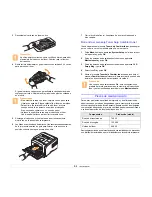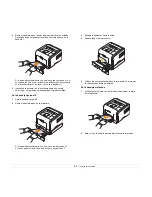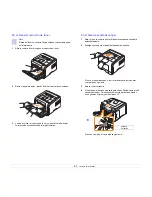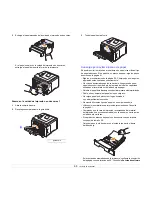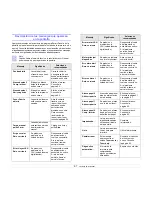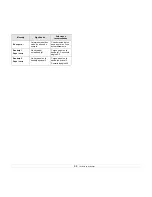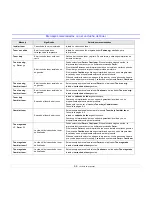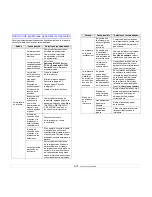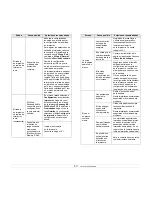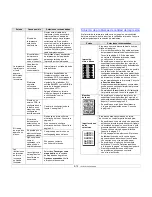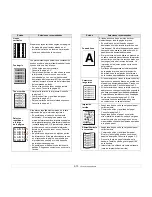8.2
<Mantenimiento>
Precaución
Al limpiar el interior de la impresora, tenga cuidado de no
tocar el rodillo de transferencia situado debajo del cartucho
de tóner. La grasa de los dedos puede provocar problemas de
calidad de impresión y digitalización.
4
Ubique el tubo largo de cristal (LSU) que está en la parte superior
del compartimiento del cartucho y limpie suavemente el cristal para
comprobar si el paño de algodón blanco se oscurece por la suciedad.
5
Vuelva a insertar el cartucho de tóner y cierre la cubierta frontal.
6
Conecte el cable de alimentación y encienda la impresora.
Impresión de una hoja de limpieza
Si las impresiones aparecen borrosas, difuminadas o con manchas,
puede solucionar el problema imprimiendo una hoja de limpieza,
suministrada con la impresora. Puede imprimir:
• Hoja de limpieza para OPC: limpia el tambor del cartucho de tóner.
• Hoja de limpieza para la unidad de fusión: limpia la unidad de fusión
que se encuentra dentro de la impresora.
En el modelo ML-3050, mantenga pulsada la tecla
Stop
durante
alrededor de 10 segundos para imprimir una hoja de limpieza para OPC.
En los modelos ML-3051N y
ML-3051ND, este proceso producirá
una página con partículas de tóner que podrá desecharse.
1
Asegúrese de que la impresora esté encendida y de que tenga
papel cargado en la bandeja.
2
Pulse
Menu
hasta que aparezca
System Setup
en la línea inferior
de la pantalla y pulse
OK
.
3
Pulse los botones de
desplazamiento
hasta que aparezca
Mantenimiento
y pulse
OK
.
4
Cuando aparezca
Limpiar tamb.
, pulse
OK
.
También puede pulsar los botones de
desplazamiento
hasta
que aparezca
Limpiar tamb.
o
Limpiar fusor
y pulsar
OK
.
La impresora captura automáticamente una hoja de papel de la bandeja
e imprime una hoja de limpieza con polvo y partículas de tóner.
Mantenimiento del cartucho de tóner
Almacenamiento del cartucho de tóner
Para obtener el máximo rendimiento del cartucho de tóner, tenga en cuenta
las directrices que se indican a continuación:
• No extraiga el cartucho de tóner de su embalaje hasta que esté
preparado para instalarlo.
• No recargue el cartucho de tóner. La garantía de la impresora no cubre
ningún deterioro provocado por la utilización de cartuchos que se hayan
rellenado.
• Guarde los cartuchos de tóner en el mismo entorno que la impresora.
• Para evitar el deterioro del cartucho de tóner, procure no exponerlo a la
luz durante un período prolongado.
Duración estimada del cartucho de impresión
La duración del cartucho de tóner depende de la cantidad de tóner requerida por los
trabajos de impresión. Si se imprime texto con un 5% de cobertura de acuerdo con ISO
19752, el cartucho de tóner nuevo tendrá una duración promedio de 4.000 a 8.000
páginas. (El cartucho de tóner original suministrado con la impresora imprime un
promedio de 4.000 páginas). La cantidad puede variar de acuerdo con la densidad de
impresión de las páginas. La cantidad de páginas puede variar de acuerdo con el
entorno de funcionamiento, el intervalo de impresión, el tipo y el tamaño del papel.
Si suele imprimir muchos gráficos, es probable que deba cambiar el cartucho más a
menudo.
Ahorro de tóner
Para ahorrar tóner, pulse
Toner Save
en el panel de control. La iluminación
del botón se activará.
Si utiliza esta función, aumentará la vida útil del cartucho de tóner y reducirá
el costo por página, pero también disminuirá la calidad de impresión.
Comprobación de la carga del tóner
(sólo en los modelos ML-3051N y ML-3051ND)
Puede comprobar el nivel de carga del tóner en cada cartucho.
Si aparecen problemas de calidad de impresión, esto puede ayudarlo
a determinar si el problema es consecuencia del bajo nivel del tóner.
1
Pulse
Menu
hasta que aparezca
System Setup
en la línea inferior de
la pantalla y pulse
OK
.
2
Pulse los botones de
desplazamiento
hasta que aparezca
Mantenimiento
y pulse
OK
.
3
Pulse los botones de
desplazamiento
hasta que aparezca
Dur.
consum.
y pulse
OK
.
4
Pulse los botones de
desplazamiento
para acceder a
Toner restante
y pulse
OK
.
En la pantalla aparece el porcentaje de tóner que queda.
Nota
Mientras aparezcan los siguientes mensajes en la pantalla, los
submenús de
Dur. consum.
pueden modificarse:
-
Tóner no válido
,
Tóner no orig.
,
Cambiar tóner
,
Tóner agotado